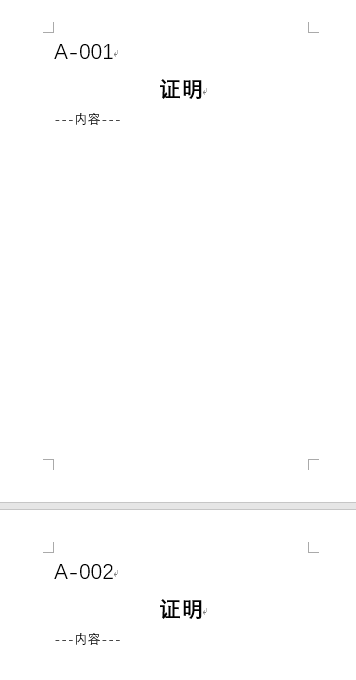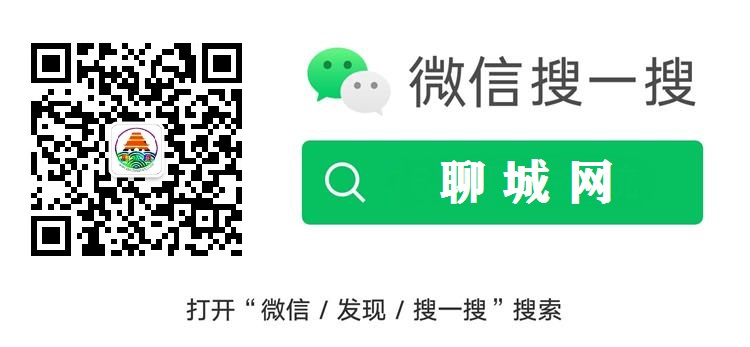-
#生活求助#如何在Word文档中增加不同的序号,如何在Word中增加排序编号
顶 顶 热2022/12/19 10:14:37 发布949 浏览2 回复0 点赞
管理
普通会员
帖子:33
精华:2
注册:2022/12/19 09:28:47
IP属地:未知未知
在Word文档中增加不同的序号的方法:
首先新建一个表格,表格第一列输入你想要序号或编号。如图:
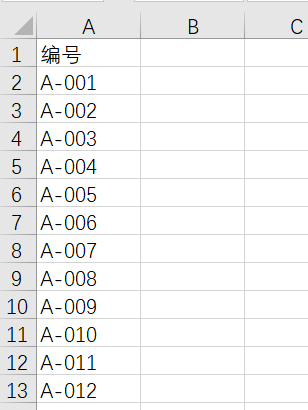
然后打开需要添加编号的Word文档,在工具栏中依次选择“邮件”—“选择收件人”—“使用现有列表(E)”。如图:
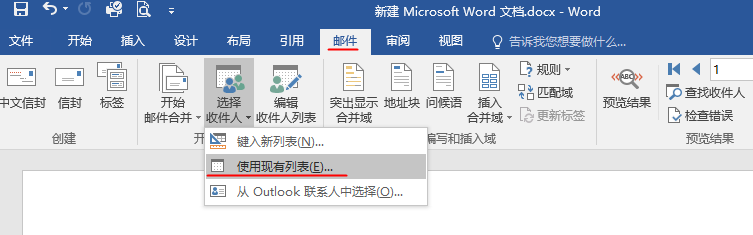
选择“使用现有列表”插入之前建好的表格后,再选择点击工具栏中“插入合并域”—“编号”。如图:
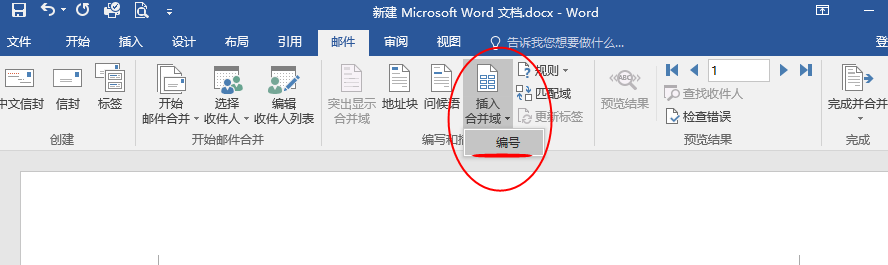
此时wode文档中会出现表格中已填写好的 《编号》。如图:
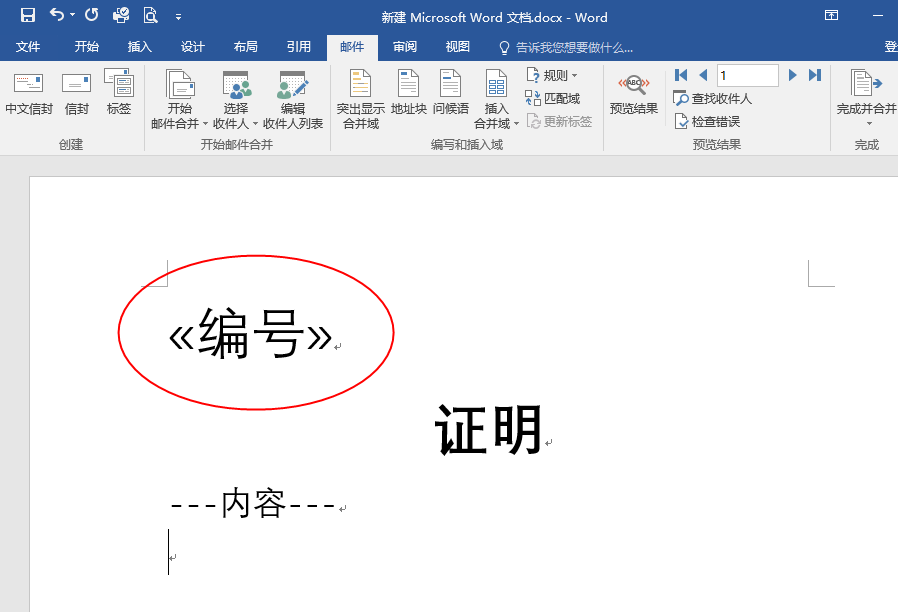
再依次点击工具栏中的“完成并合并”—“编辑单个文档(E)”,出现对话框,选择“全部”确定。如图:
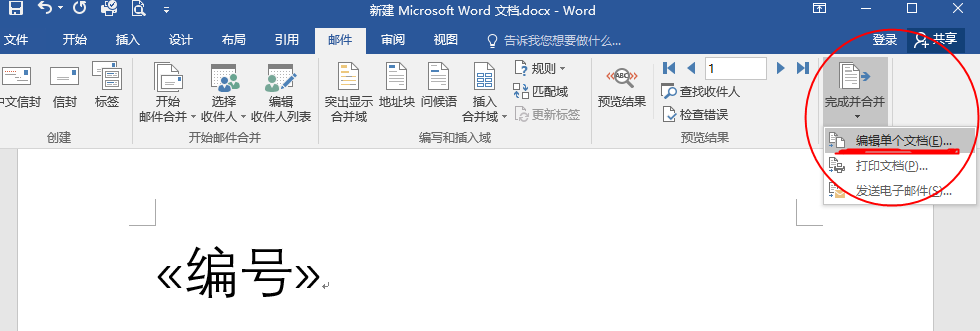
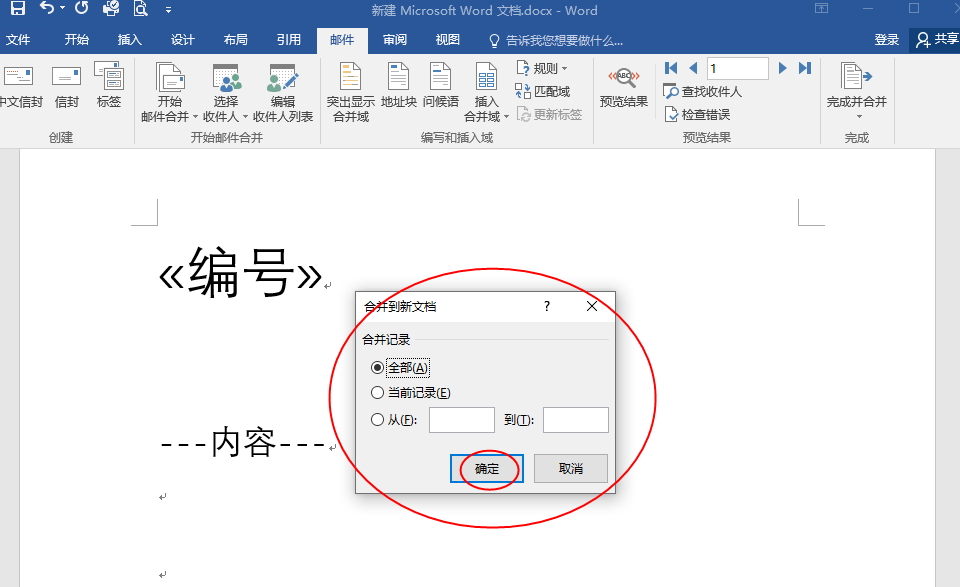
至此,Word中添加编号完成。如图:
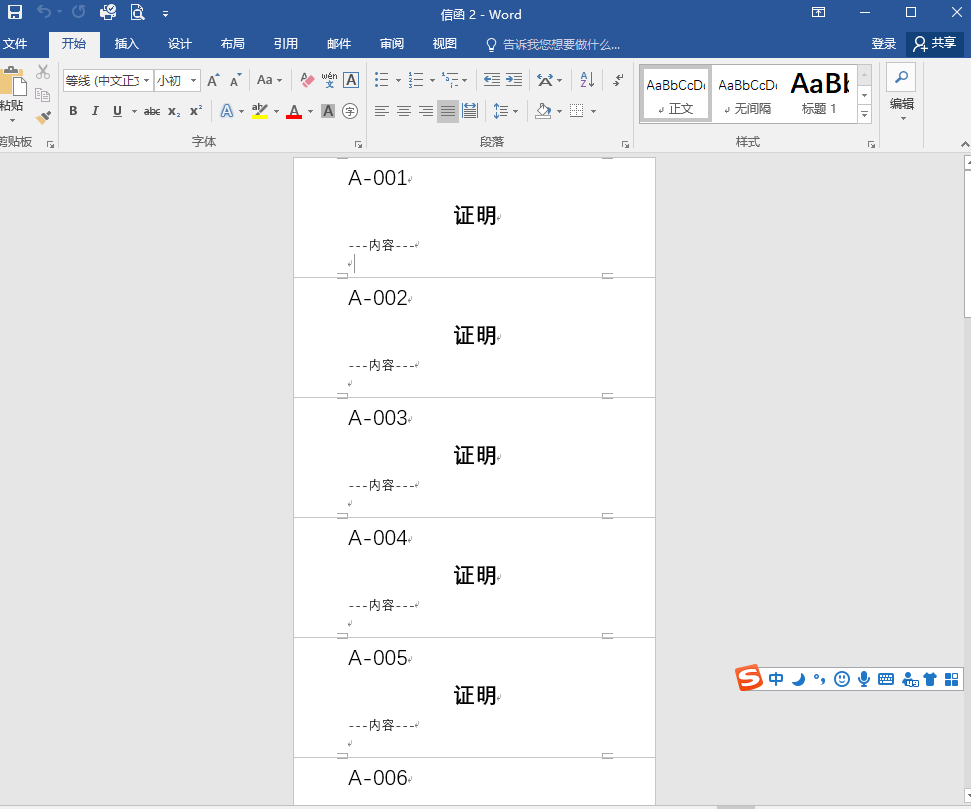
《在Word文档中增加不同的序号方法》谢谢大家,欢迎点赞分享。
加载中...
楼主其他帖子
-
聊城高铁站在哪?#打听聊城大小事#
2024/07/07 22:47:592528浏览 -
京雄商高铁什么时候开通?#打听聊城大小事#
2023/12/05 10:36:51998浏览 -
阳谷高铁站在什么位置?#打听聊城大小事#
2023/12/05 10:32:333998浏览 -
全面建成小康社会,最艰巨最繁重的任务在______ 、特别是在 ______ 。#我要问路#
2023/11/13 21:43:01535浏览 -
“鹦鹉螺”号航行证明地球表面海陆分布特点是()#生活求助#
2023/11/10 09:28:45627浏览 -
2020年突如其来的新冠肺炎疫情,使世界经济和各国民生都受到了严重影响#我要问路#
2023/11/09 19:35:14509浏览
新帖速递
-
我在聊城做广告,想交一些朋友。#聊城杂谈#
2025/08/09 10:45:0499浏览 -
青春大学生载歌载舞送来祝福暖夕阳#爱心公益#
2025/03/30 09:59:27325浏览 -
聊城市鲁西老年护养院招聘护工6人 #职场杂谈#
2025/03/30 09:55:23301浏览 -
聊城夺冠封闭式减肥训练营盛大开业#新人报道#
2025/03/12 19:16:52323浏览
-
糖葫芦#生活求助#
2025/01/10 00:12:46285浏览 -
专业刮大白#装修学堂#
2025/01/01 07:42:33267浏览
精华好贴
-
聊城高铁站在哪?#打听聊城大小事#
2024/07/07 22:47:592528浏览 -
陈江河讲茶教育儿子#聊城杂谈#
2023/01/29 10:24:571226浏览
-
如何在Word文档中增加不同的序号,如何在Word中增加排序编号#生活求助#
2022/12/19 10:14:37949浏览 -
人海未见之时 我亦独行在这城市--终有相见之时,你亦不再孤行于世#话题讨论#
2022/12/14 15:57:351316浏览 -
身正不摘出墙杏, 家贫不娶懒惰妻。 #话题讨论#
2022/12/03 22:27:481067浏览 -
微电商:迟来但正确的微博电商之路#焦点话题#
2015/07/13 21:42:313074浏览
 微信公众号
微信公众号